スマートフォンからの簡単お見積もり手順
例:iPhone(iOS14.2)の場合

予めカメラを使用して、お見積もりの対象となる原板(プリント写真・額に入った写真等)を撮影しておいてください。
● すでに画像が保存されている場合はそのままお進みください。
● 写真全体がわかるもの、特に重要な部分等を複数カット撮影していただければ、より正確なご回答・お見積もりが可能です。
● 額に入ったままでも結構です。光の反射等に注意して、なるべく状態が確認できるよう複数カット撮影してください。


本ページ最下部の[スマートフォン専用お見積もりフォーム]ボタンをタップ(軽くタッチ)して、お見積もりフォームにお進みください。
● グローバルサイン社 SSL(Secure Socket Layer)暗号化通信を採用しております。

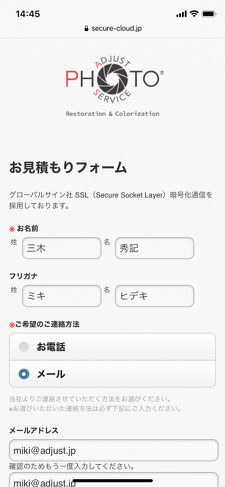
お見積もりフォームが立ち上がります。各項目をご入力ください。
● 必須項目は[お名前][ご連絡先(お電話またはメール)][ご希望の作業内容]となります。
● メールアドレスをご記入いただいた場合、確認の自動返信メールが届きます。
● [ご希望の作業内容]は文字数に制限はありませんので、ご要望等をできるだけ具体的にご入力いただければ、より正確なお見積もり・ご回答が可能です。

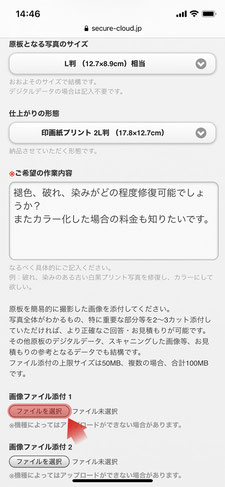
項目の最下部、画像ファイル添付欄にある[画像ファイル添付1]の[ファイルを選択]ボタンをタップしてください。

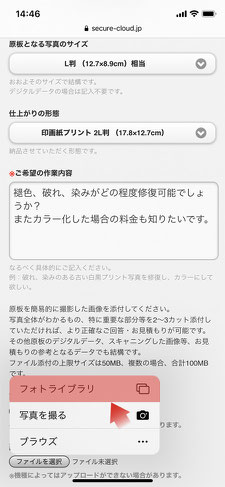
[フォトライブラリ]をタップして、あらかじめ撮影しておいた画像を選択してください。
● [写真を撮る]ボタンをタップして、新たに撮影していただくこともできます。
● 複数枚の場合は[画像ファイル添付2][画像ファイル添付3]・・・と、同様の操作をしてください。

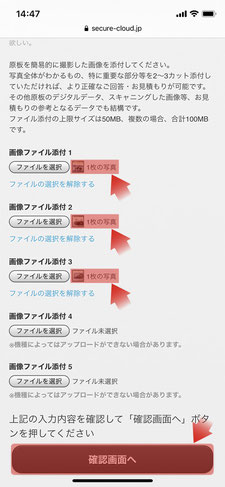

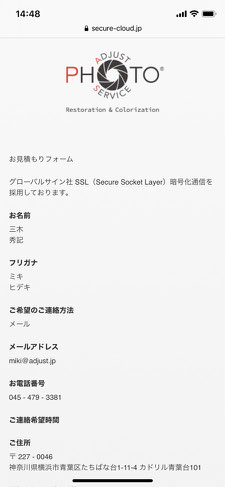
確認画面が表示されます。

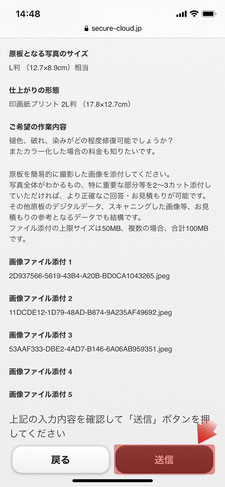
ご確認の上、よろしければ画面最下部の[送信]ボタンをタップしてください。

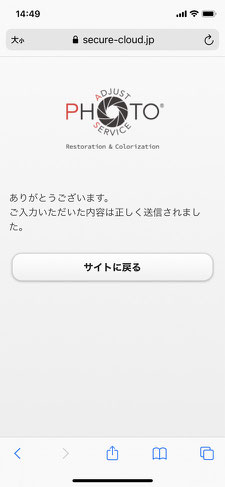
これで完了です。
● メールアドレスをご記入いただいた場合、確認の自動返信メールが届きます。
● 3日以内(土日祝、年末年始及び臨時休業日を除く)にご回答のメールが届かない場合は、迷惑メールに振り分けられていないかをご確認の上、お電話にてお知らせください。
それでは、お始めください!

